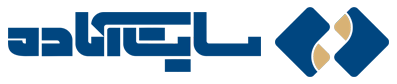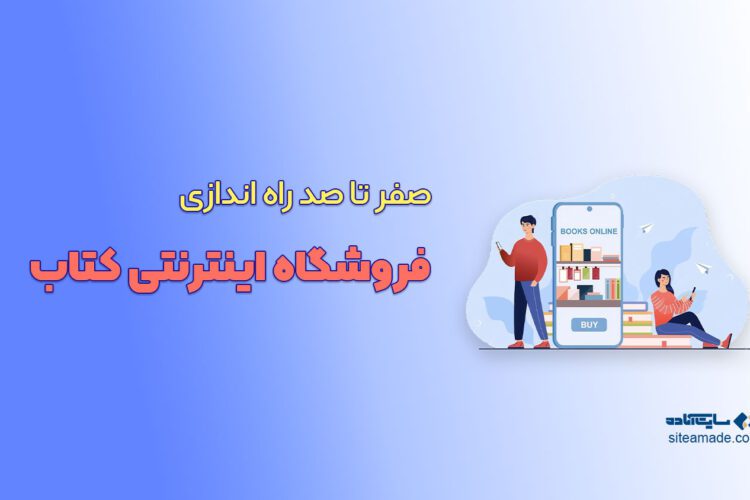آموزش سیستم فروش اینترنتی ووکامرس Woocommerce یکی از مباحث شیرین و بسیار کاربردی برای وب مستران جوان و جویای نام است.ما در این مقاله قصد داریم یک آموزش جامع، کامل را در اختیار شما همراهان عزیز سایت ساز سایت آماده قرار دهیم.
این مقاله می تواند به شما در مدیریت بهتر کسب و کارتان کمک کند. در ابتدا نیاز است که ما چند نکته را به صورت مختصر در مورد ووکامرس Woocommerce برای شما توضیح دهیم.
فهرست مطالب
- 1 ووکامرس woocommerce چیست؟
- 2 بخش اول: تنظیمات همگانی ووکامرس woocommerce
- 3 جایگاه فروشگاه:
- 4 مکان های فروش:
- 5 مکان های حمل و نقل:
- 6 مکان پیشفرض مشتری:
- 7 بخش اعلان فروشگاه:
- 8 سربرگ محصولات ووکامرس woocommerce
- 9 سربرگ مالیات ووکامرس woocommerce
- 10 سربرگ پیکربندی حمل و نقل در ووکامرس woocommerce
- 11 سر برگ پرداخت ووکامرس woocommerce
- 12 سربرگ حساب کاربری ووکامرس woocommerce
- 13 سربرگ ایمیل ووکامرس woocommerce
- 14 سربرگ API ووکامرس woocommerce
- 15 با ووکامرس میتوان چه نوع محصولاتی را به فروش رساند؟
- 16 آیا میتوان ووکامرس را به درگاههای بانکی ایرانی متصل کرد؟
ووکامرس woocommerce چیست؟
ووکامرس woocommerce یکی از برترین و حرفه ای ترین سیستم های مدیریت فروش آنلاین است که به زبان php برای سیستم مدیریت محتوای وردپرس ساخته شده است. ووکامرس woocommerce در واقع قلب یک فروشگاه اینترنتی وردپرسی است. قابلیت های بی نظیر و امکانات فراوان این سیستم مدیریت فروش سبب محبوبیت فراوان این سیستم در نزد وب مستران شده است.
این محبوبیت فقط به این دلیل نیست. بلکه تنوع بسیار تم هایی که با این سیستم سازگاری دارند سبب شده تا مدیران سایت ها بتوانند به کمک این سیستم فروشگاه های اینترنتی شیک ، زیبا و حرفه ای را برای کسب و کار خود راه اندازی کنند. حال ما قصد داریم نحوه کار با این افزونه را برای شما همراهان عزیز سایت آماده آموزش دهیم. ووکامرس woocommerce دارای سربرگ ها و بخش های گوناگونی است، که تنظیمات متفاوتی را شامل می شوند، ما هرکدام از این بخش ها را بررسی کرده و توضیحات کامل را برایتان ارائه می کنیم. در ابتدا قسمت پیکربندی از زیر منو های افزونه ووکامرس مورد بررسی قرار میگیرد.
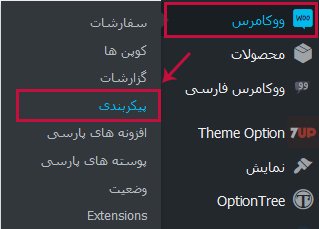
بخش اول: تنظیمات همگانی ووکامرس woocommerce
این بخش مربوط به تنظیمات اصلی فروشگاه شما می باشد. در واقع در این بخش بیشتر تنظیمات هویتی و پرداختی انجام می شود.
جایگاه فروشگاه:
از این قسمت می توانید کشور و شهری را که فروشگاهتان در آن قرار دارد را اننتخاب نمایید.
مکان های فروش:
از این قسمت شما می توانید برای فروش محصولاتتان در سایر کشور ها محدودیت ایجاد کنید.
مکان های حمل و نقل:
با استفاده از این گزینه شما می توانید بر روی کشورهای که محصولاتتان به آنها ارسال می شود محدودیت ایجاد کنید.
مکان پیشفرض مشتری:
شما به وسیله این گزینه میتوانید تعیین کنید که آدرس و مکان مشتری چگونه شناسایی شود.(به دلیل اینکه شما برای ارسال محصولتان نیاز به آدرس دارید، مقدار این گزینه را مکان یابی قرار دهید.)
این گزینه دارای مقادیر متفاوتی است. بدون مکان پیشفرض عملاً این گزینه را غیره فعال می نماید مقدار بعدی آدرس اصلی فروشگاه است همانطور که از نام این گزینه مشخص است، مکان فعلی فروشگاه به عنوان آدرس پیشفرض استفاده می شود.
مقدار سوم مکان یابی است شما با انتخاب این گزینه امکان دریافت آدرس مکان مشتری را در صفحه تسویه حساب فراهم می کنید.(برای فروشگاه های اینترنتی که محصول فیزیکی عرضه می کنند استفاده از این گزینه مناسب است).گزینه آخر یعنی مکان یابی (با پشتیبانی از کش برگه)، در این گزینه مرورگر مکان مشتری را از روی کش برگه خوانده ومورد استفاده قرار می دهد.
بخش بعدی در سربرگ پیکربندی بخش مربوط به مالیات است. در صورتی که شما این گزینه را فعال نمایید، بر روی خرید مشتریانتان مالیات اعمال خواهد شد.
بخش اعلان فروشگاه:
شما با فعال کردن این گزینه قادر خواهید بود متنی را جهت رخداد های فروشگاه به مشتریان خود نمایش دهید.
بخش واحد پولی:
این بخش تنظیمات واحد پولی را در اختیار قرار می دهد.
از قسمت واحد پولی شما می توانید واحد پولی مورد نظرتان را برای فروشگاه تنظیم کنید.
از قسمت جدا کننده هزارگان می توانید کاراکتری را که می خواهید به وسیله آن هزارگان ها را از هم جدا شوند وارد کنید.
جدا کننده اعشار:
از طریق این قسمت می توانیدکاراکتر جدا کننده اعشار را تعیین کنید.
تعداد اعشار:
از طریق این بخش می توانید تعداد اعشار قیمت ها را تعیین کنید. (برای ریال و تومان بهتر است اعشاری در نظر گرفته نشود.)
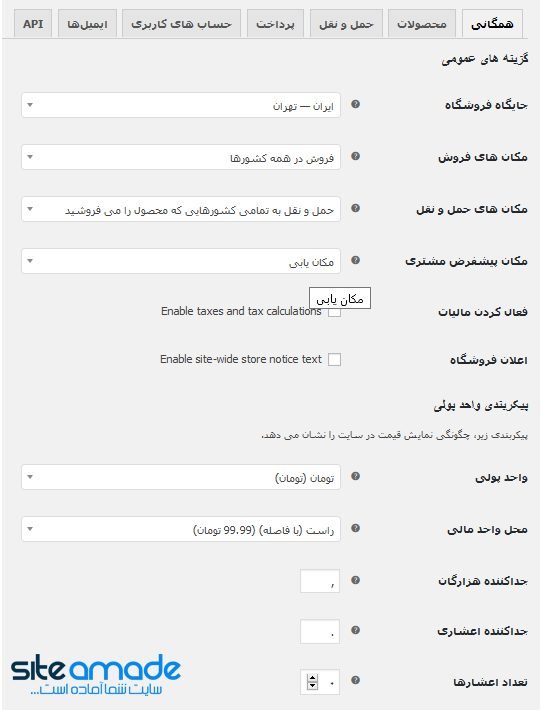
سربرگ محصولات ووکامرس woocommerce
این قسمت تنظیمات مربوط به محصولات را در بر میگیرد و شما می توانید واحد محصول ، موجودی ، نمایش و… را در مورد محصولاتتان ، از این قسمت تنظیم کنید.
بخش همگانی
واحد وزن:در این بخش می توانید واحد اندازه گیری وزن کالا و محصولاتتان را تعیین کنید.
واحد اندازه گیری ابعاد: از این بخش نیز می توانید واحد اندازه گیری ابعاد محصولاتتان را تعیین کنید.
با تیک زدن گرینه نقد و بررسی امکان نقد و بررسی محصولاتتان فعال خواهد شد. سایر بخش ها نیز امکان این را به شما میدهند که نقد و بررسی را صرفاً برای خریداران آن محصول فعال نمایید.
گزینه امتیاز دهی به شما این امکان را میدهد که در نقد و بررسی کاربر بتواند به محصول امتیاز بدهد و حتی بتوانید نقد و بررسی را اجباری کنید.
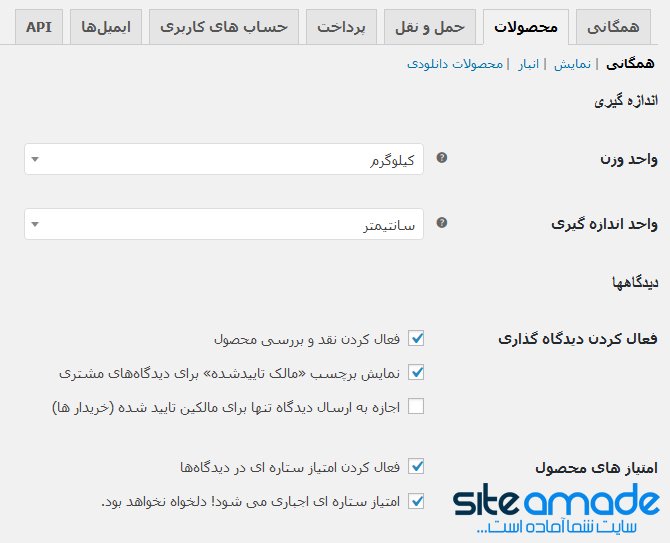
نمایش
قسمت نمایش در سربرگ محصولات این امکان را به شما می دهد تا تنظیمات سیستم ووکامرس woocommerce را برای نمایش محصولاتتان سفارشی سازی کنید.
شما در این بخش می توانید صفحه های از پیش طراحی شده خود را برای قسمت های که مدنظر دارید انتخاب کنید.
نحوه مرتب سازی پیشفرض محصولاتتان را انتخاب کنید و یا اکشن قابل اجرا بعد از افزودن محصولی به سبد خرید را انتخاب کنید.
با انتخاب گزینه اول اگر کاربری محصولی به سبد خرید اضافه کند بلافاصله به صفحه مربوط به سبد خرید منتقل میشود تا تسویه حساب انجام دهد.
اما اگر قصد ادامه خرید را داشته باشد، باید دوباره به قسمت فروشگاه مراجعه کند و خرید خود را از سرگیرد. (این گزینه بلحاظ تجربه کاربری ، تجربه خوبی برای کاربر رقم نخواهد زد).
اما انتخاب گزینه دوم به کاربر این اجازه را خواهد داد تا پس از افزودن محصول به سبد خرید به خرید خود ادامه دهد و هر زمان که خریدش پایان یافت با مراجعه به سبد خرید اقدام به تسویه حساب نماید.
تنظیمات نمایش محصول به اینجا محدود نمی شود و شما می توانید از بخش تصاویر محصولات اندازه تصاویر محصولاتتان را هم تغییر دهید با این حال پیشنهاد می شود این مورد به صورت پیشفرض باقی بماند.
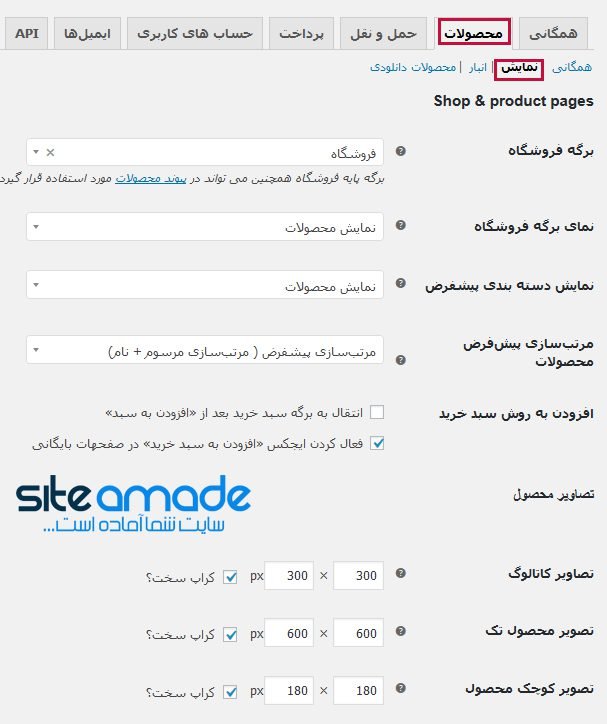
انبار:
قسمت انبار این امکان را به شما می دهد تا تنظیمات مربوط به موجود کالا هایتان را به انجام دهید.
عملکرد مدیریت موجودی انبار به این صورت است که شما زمانی که موجودی یک کالارا برای سایت تعریف می کنید. در هر فروش سایت از موجودی اعلام شده کسر میکند، تا در نهایت موجودی کالا برابر صفر شود.
در این صورت در برگه محصول کالا را ناموجود نمایش خواهد داد و لینک افزودن به سبد خرید را نیز غیره فعال خواهد کرد.
اگر شما فیلد های مربوط به آستانه کم بودن موجودی انبار و آستانه اتمام موجودی انبار را مقدار دهی کرده باشید.
زمانی که موجودی انبار به این حد رسید یک اطلاعیه برای ایمیل هایی که در بخش آگاه سازی گیرنده ها وارد کرده اید، ارسال می شود و شما می توانید موجودی محصولتان را کنترل نمایید.
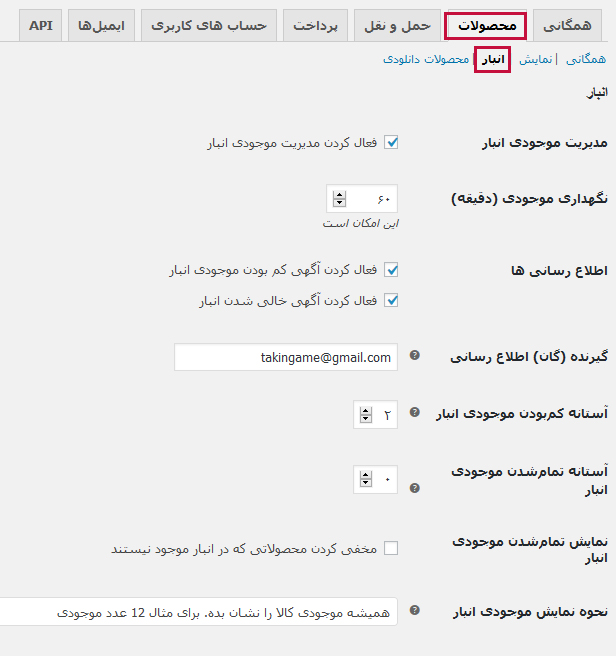
محصولات دانلودی
در ووکامرس woocommerce برای حفاظت از محصولات دانلودی شما قابلیت تبدیل لینک مستقیم به لینک غیره مستقیم وجود دارد.
برای فعال کردن این قابلیت شما باید مقدار گزینه روش دانلود فایل را برروی اجبار به دانلود ها قرار دهید.
البته در کنار این قابلیت mode_xsendfile در هاست شما فعال باشد با گزینه های دیگر نیز شما می توانید محدودیت هایی را برای دانلود اعمال کنید.
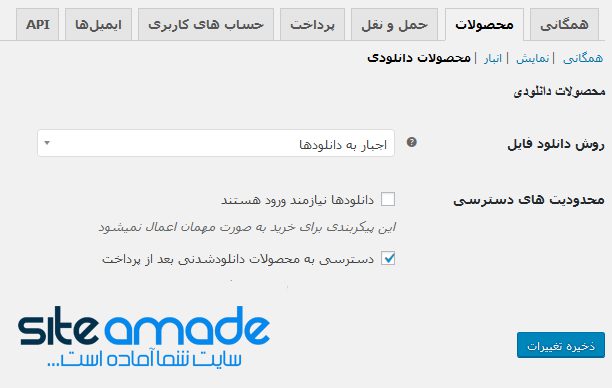
سربرگ مالیات ووکامرس woocommerce
اگر در سربرگ همگانی گزینه مالیات را فعال کرده باشید، قادر خواهید بود برای محصولاتتان مالیات اخذ کنید.
تنظیمات مربوط به مالیات را شما می توانید در این سربرگ پیکربندی کنید.
شما می توانید در این برگه تعیین کنید که آیا قیمت محصولاتی که نمایش داده می شود با مالیات باشد یا مالیات در قیمت نهایی محصول اعمال گردد.
در گزینه های بعدی شما می توانید میزان مالیات رو بر اساس آدرس مشتری تعیین کنید و یا با استفاده از گرد کردن مالیات رو در محصولاتی که قیمت نهایی اونها به صورت اعشار است گرد کنید.
اگر از مالیات استفاده کردید و قیمت محصولات به همراه مالیات ذکر شده بود می توانید از بخش نمایش قیمت ها در فروشگاه وضعیت مناسبی را برای آنها انتخاب کنید.
همچنین این قابلیت فراهم است که شما بتوانید برای سبد خرید و برگه پرداخت ووکامرس woocommerce وضعیت مالیات را مشخص کنید.
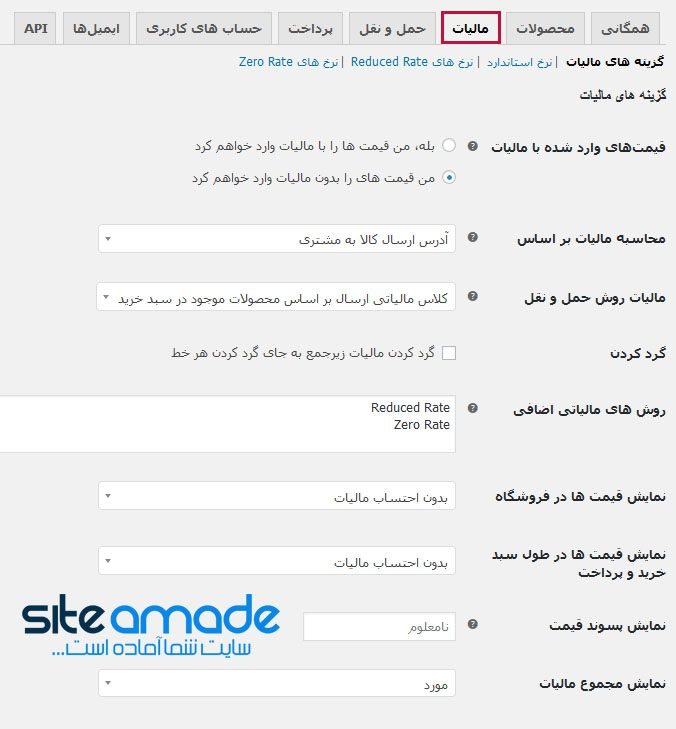
سربرگ پیکربندی حمل و نقل در ووکامرس woocommerce
این سربرگ امکانات بی نظیری را برای مدیریت ارسال محصولات در اختیار شما میگذارد. شما می توانید با کمک این سربرگ تنظیمات مربوط به ارسال سفارشات را برای ووکامرس woocommerce پیکربندی کنید.
بخش اول از این سربرگ مربوط به مناطقی است که در آن فروش و ارسال خواهید داشت، این بخش مناطق حمل و نقل نام دارد.
در این بخش مناطقی که در آن فروش انجام می دهید را مشخص کنید.
گزینه های حمل و نقل
دراین قسمت شما می توانید گزینه هایی را فعال کنید. که به محاسبه اتوماتیک هزینه ارسال کمک می کنند. با فعال کردن گزینه اول هزینه ارسال در سبد خرید محاسبه می شود.
با فعال کردن گزینه دوم هزینه حمل و نقل تا زمانی که مشتری آدرس خود را وارد نکرده نمایش داده نمی شود.
در قسمت دیگر این بخش مقصد ارسالی وجود دارد، که شما می توانید با انتخاب یکی از گزینه مقصد ارسال را برای کاربران تعیین کنید.(همواره بهتر است از گزینه پیش فرض به آدرس صورتحساب مشتری را انتخاب کنید. چون ممکن است مشتری کالا مورد نظر را برای آدرس دیگری بخواهد).
با فعال کردن حالت اشغال زدایی هم به شما کمک میشه تا بتوانید خطاهای رخ داده در محل حمل و نقل را اشغال زدایی کنید.
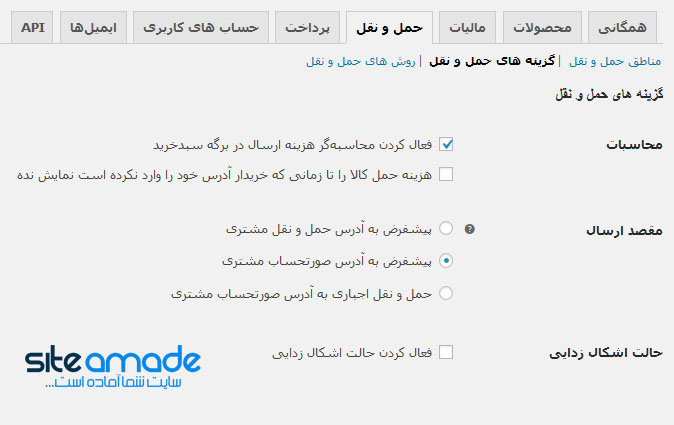
روش های حمل و نقل
در این قسمت شما می توانید روش های حمل و نقل را تعریف کنید.
و در نهایت می تونید در تب بعدی این روش ها رو کامل تنظیم کنید.
نحوه ایجاد روشهای حملونقل
برای سفارشیسازیهای دلخواه خود را برای مناطقی که قصد ارسال کالا را دارید، بخش تنظیمات حملونقل در ووکامرس این امکان را به شما میدهد. بعد از اینکه این افزونه را در سایت وردپرسی خود نصب و فعال کردید، یک گزینه به اسم ووکامرس به پیشخوان وردپرس شما اضافه خواهد شد که باید بر روی آن کلیک کنید و به بخش پیکربندی ووکامرس بروید. زمانی که شما روی این گزینه کلیک میکنید، یک صفحه جدید برای شما باز خواهد شد که شما باید از تبهایی که در بالای صفحه مشاهده میکنید، حملونقل را انتخاب کنید. در این بخش، سه قسمت به نامهای مناطق حملونقل، گزینههای حملونقل و کلاسهای حملونقل داریم. در ابتدا در قسمت مناطق حمل نقل روی دکمه افزودن منطقه حمل کلیک کنید. نام منطقه و ناحیه را در باکس مربوطه نوشته و روی دکمه افزودن روش حملونقل کلیک کنید. در این قسمت از لیست موجود روش ارسالی دلخواه خود را انتخاب و ذخیره کنید. به همین ترتیب میتوانید برای شهرها و استانهای مختلف روشهای ارسالی متفاوتی در نظر بگیرید.
سر برگ پرداخت ووکامرس woocommerce
در این سربرگ تنظیمات مربوط به صفحه پرداخت و شیوه های پرداخت قابل تنظیم و شخصی سازی است.
با نصب افزونه های درگاه پرداخت و روش های پرداخت دیگر زیر عنوان های دیگری نیز به این برگه افزوده می شود . که تنظیمات کاملتر در این برگه ها در دسترس خواهد بود.
اولین بخش از تنظیمات این سربرگ مربوط به کوپن ها می باشد. شما از این قسمت می توانید کوپن های تخفیف را در سایت خود فعال و یا غیره فعال نمایید و یا امکان پردازش همزمان چندین کوپن در یک فاکتور را فعال یا غیره فعال نمایید.
قسمت بعدی روند پرداخت نام دارد. شما دراین قسمت می توانید امکان خرید به صورت مهمان را برای مشتریان خود فعال نمایید و یا مشتریان خود را به پرداخت امن با استفاده از ssl مجبور نمایید.
قسمت بعدی مربوط به نقطه پایانی و یا صفحه ارجاع است.در این قسمت شما می توانید صفحات ارجاع برای نقطه های پایانی هر عملیات را مقدار دهی کنید. (ما توصیه می کنیم مقادیر پیش فرض را دستکاری نفرمائید).
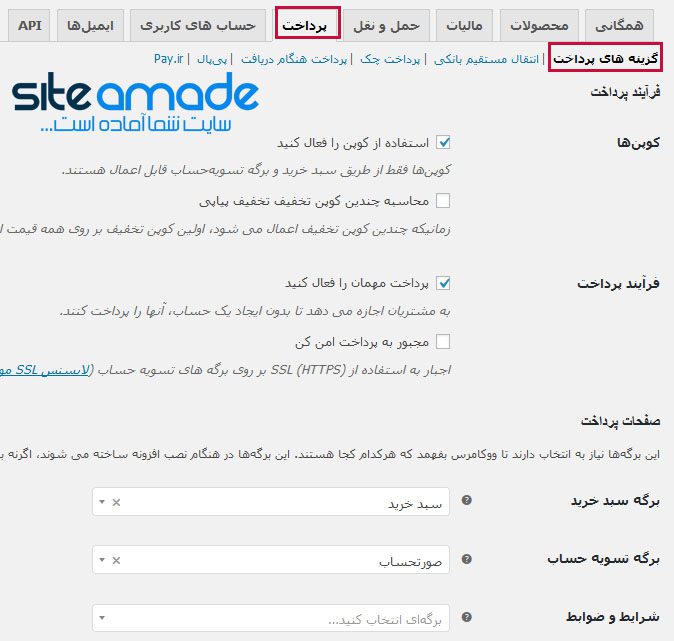
در انتهای برگه در قسمت درگاه های پرداخت نیز شما می توانید شیوه های پرداخت پیش بینی شده در سایت را مشاهده کنید.
اگر پرداخت از طریق درگاه پرداخت بانک خاصی مد نظر شما است می توانید از طریق نصب افزونه و تنظیم آن ، قابلیت پرداخت از طریق درگاه پرداخت آن بانک را درسایت خود فراهم سازید.
برای تنظیم درگاه های پرداخت می توانید به سربرگ هرکدام جهت تنظیم مراجعه نمایید.
درگاههای پرداخت و روشهای پرداخت
درگاه پرداخت اینترنتی یا Internet Payment Gateway ( IPG )، یک درگاه سرویس پرداخت و سیستمی است که انواع تبادلات مالی بر حسب انجام تراکنش در بستر اینترنت را امکانپذیر میسازد. بهصورت کلی درگاه پرداخت بهترین راه برای دریافت هزینه از مشتریان یا سایر نقلوانتقالات مالی است. در حقیقت هر یک از درگاههای پرداخت آنلاین به یک حساب بانکی متصل هستند. بهصورت کلی نحوه عملکرد سیستمهای پرداخت الکترونیکی عبارت است از ارسال جزئیات تراکنش انجام شده یا در حال انجام، روی یک شبکة گسترده در فضای اینترنت که ممکن است هر تراکنش باهدف خاصی صورت پذیرد. با استفاده از درگاه پرداخت اینترنتی، تمام عناصر و دادههای یک مبادلة مالی، در یکزمان مشخص، در یک شبکة واحد با یکدیگر در تعامل لحظهای هستند و از یک ساختار هماهنگ و منظم پیروی میکنند. بهطورقطع اینها تنها تعاریفی معدود از درگاه سرویس پرداخت هستند؛ زیرا فرایند پرداخت آنلاین پیچیدگیهای بسیاری دارند.
درگاههای پرداخت اینترنتی در دودسته بندی مختلف با عنوان درگاه پرداخت مستقیم و درگاه پرداخت واسط ارائه میشوند. انتخاب بهترین گزینه از بین درگاه پرداخت مستقیم و درگاه پرداخت واسط، متناسب با نیاز و خواستة شما از درگاه پرداخت آنلاین تعریف میگردد؛ بنابراین نوع فعالیت کسبوکارها و درگاه پرداختی که انتخاب میکنید ارتباط مستقیم خواهد داشت. از جمله تفاوت درگاه پرداخت مستقیم و واسط میتوان به نوع خدمات، تنوع محصولات و سرویسها، دسترسیها، سرعت دریافت درگاه و غیره نیز اشاره نمود. بهصورت کلی درگاه پرداخت مستقیم توسط شرکتهای PSP متصل به بانکها، به متقاضیان دریافت درگاه پرداخت واگذار میشود. فرایند پردازش پرداختها و تراکنشهای کاربر به موارد مختلفی از جمله تنوع سرویسهای پرداخت، امنیت پرداخت، ابزارها، افزونهها و سیستمهایی که امنیت، دقت و کارآمدی بسیار زیادی دارند بستگی دارد. استفاده از درگاه پرداخت اینترنتی از واجبات افزایش فروش در بستر اینترنت و دنیای مجازی است، بنابراین بهتر است از درگاهی استفاده شود که بیشترین میزان بازدهی را در تسهیل فروش و افزایش درآمد دارد.
دریافت درگاه پرداخت نیازمند دریافت نماد اعتماد الکترونیک است. ازاینرو شما در قدم اول باید برای سایت خود نماد اعتماد دریافت کنید تا بتوانید برای دریافت درگاه پرداخت نیز اقدام کنید. شما میتوانید فرایند دریافت درگاه پرداخت را به مجموعه سایت آماده بسپارید تا این روند را سریع و با سرعت بیشتری برای شما انجام دهند.
سربرگ حساب کاربری ووکامرس woocommerce
در این سربرگ شما می توانید سیاست های مربوط به حساب کاربری مشتریانتان را تنظیم کنید.
در اولین بخش شما باید برگه طراحی شده برای حساب کاربری را به ووکامرس woocommerce معرفی نمایید.
در بخش بعدی تنظیمات مربوط به ثبت نام در سایت شما تنظیم می شود. با تیک زدن گزینه اول شما امکان ثبت نام در را در برگه پرداخت فعال می کنید.
باتیک زدن گزینه دوم شما امکان نام نویسی را دربرگه حساب کاربری من فعال می کنید. فعال شدن گزینه سوم به این معنی است که شما هنگام تسویه حساب از کاربر بخواهید که به حساب کاربری خود وارد شود.
و در نهایت در بخش بعدی امکان ساخت نام کاربری از ایمیل مشتری و ساخت گذرواژه خودکار را به شما می دهد که شما می توانید با فعال کردن هر کدام از آنها بهره ببرید. در نهایت نقطه پایانی و صفحات ارجاع ار می توانید برای هربخش تنظیم کنید.
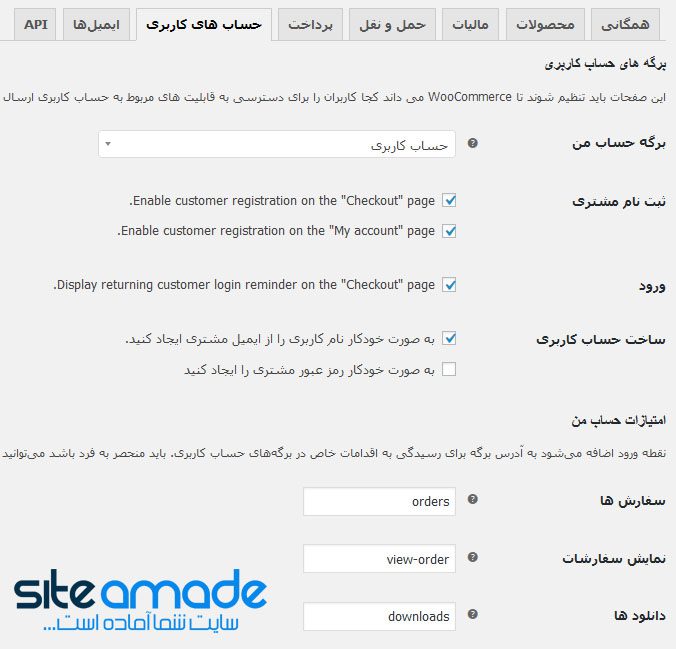
سربرگ ایمیل ووکامرس woocommerce
این سربرگ به شما این امکان را می دهد که محتوای ایمیل بخش های گوناگون ووکامرس woocommerce را شخصی سازی کنید. ووکامرس woocommerce از این ایمیل ها برای اطلاع رسانی به مدیریت سایت و کاربران استفاده می کند.
شما برای شخصی سازی محتوای ایمیل ها می توانید بر روی دکمه چرخ دنده کلیک کنید تا صفحه ویرایش ایمیل به شما نشان داده شود.
در این صفحه شما قادر خواهید بود. گیرنده، موضوع ، عنوان ایمیل نوع ایمیلو حتی الگوی HTML ایمیل را ویرایش کنید.
در بخش بعدی از سربرگ ایمیل قسمت هایی مانند: نام ارسال کننده، آدرس ارسال کننده و قالب ایمیل را می توانید ویرایش کنید.
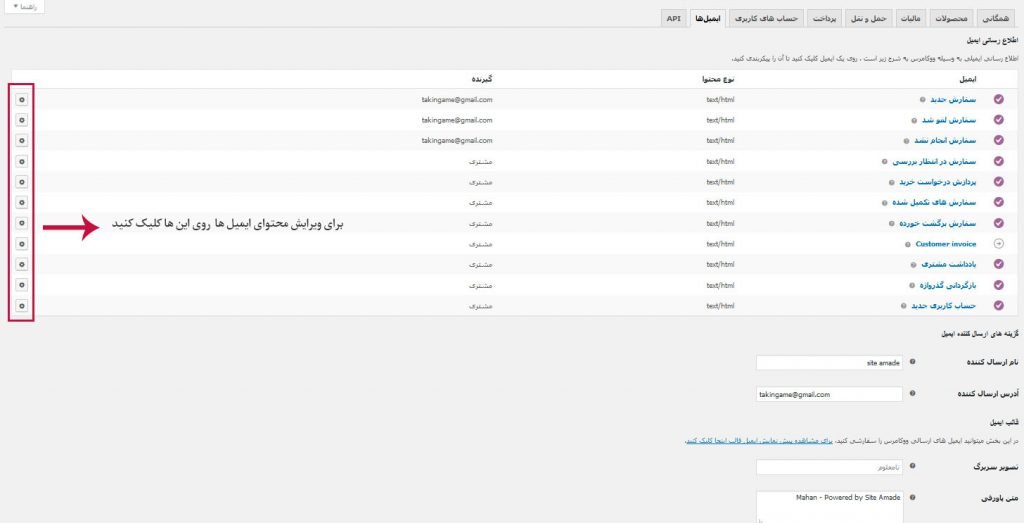
سربرگ API ووکامرس woocommerce
به کمک این سربرگ شما می توانید اطلاعات فروشگاهتان را با نرم افزار ها و سایت های دیگر ردوبدل نمایید. به عنوان مثال شما می توانید به وسیله این قسمت نرم افزار اندرویدتان را به سایت متصل نمایید.
شما همراهان عزیز سایت آماده می توانید برای تنظیمات تخصصی و یا رفع اشکالات خود با پشتیبانی سایت آماده در تماس باشید. ویا کار های خود را به سایت آماده بسپارید برای مشاهده پلن های پشتیبانی می توانید از این لینک استفاده کنید.
با ووکامرس میتوان چه نوع محصولاتی را به فروش رساند؟
ووکامرس به شما اجازه میدهد انواع محصولات فیزیکی را به شیوههای محصول متغیر و محصول ساده بفروش برسانید همچنین شما میتوانید از ووکامرس برای فروش محصولات مجازی و دانلودی نیز استفاده نمایید.
آیا میتوان ووکامرس را به درگاههای بانکی ایرانی متصل کرد؟
بله! ووکامرس از درگاههای بانکی ایرانی نیز پشتیبانی میکند و شما میتوانید برای سایتهای که از سیستم فروش ووکامرس استفاده میکنند درگاه پرداخت دریافت کنید. برای دریافت درگاه پرداخت آنلاین نیاز به دریافت نماد اعتماد هست که شما میتوانید فرایند دریافت نماد اعتماد و دریافت درگاه پرداخت را به تیم سایت آماده بسپارید